Como fazer videochamadas FaceTime com iPad
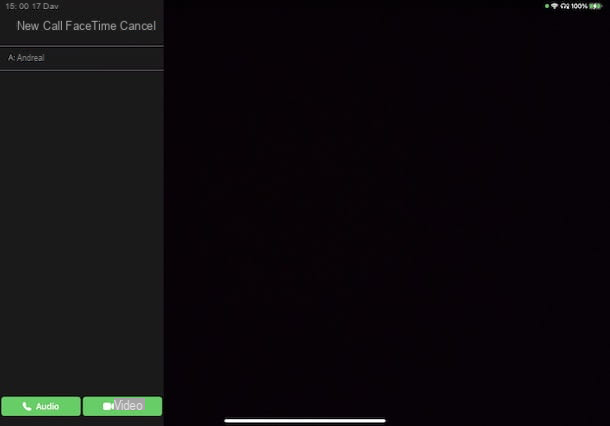
FaceTime é a primeira solução que você pode considerar para videochiamare com iPad. O aplicativo em questão é instalado como “padrão” em todos os aparelhos Apple (e disponível, se necessário, também na App Store) e permite ligar e fazer videochamadas para pessoas que, por sua vez, possuem um aparelho da empresa da “maçã mordida "com FaceTime configurado.
Ao contrário do que muitos pensam, o FaceTime funciona sem que seja necessário conectá-lo a um número ativo no aparelho em uso e, portanto, após ativá-lo e configurá-lo corretamente, também pode ser utilizado para videochamada com iPad sem SIM.
Se você acha que esta é a solução que melhor se adapta às suas necessidades, pegue seu iPad, toque no ícone roda de engrenagem, para acessar o Configurações iPadOS, selecione a opção FaceTime e mova o botão de alternância próximo à opção FaceTime da FORA a ON (Você pode ser cobrado por um SMS internacional, geralmente € 0,30), para ativar o FaceTime.
Neste ponto, inicie o aplicativo em questão pressionando seu ícone (o câmera de vídeo branca sobre fundo verde), toque no botão +, canto superior esquerdo, digite o nome ou número de telefone da pessoa para quem você pretende fazer uma videochamada em campo A: e aperte o botão Vídeo, para iniciar a chamada de vídeo. Para saber mais, você pode verificar meu guia sobre como funciona o FaceTime.
Como fazer uma videochamada com Skype no iPad
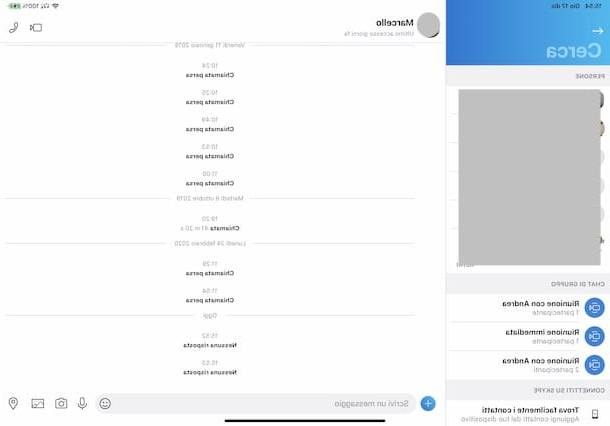
Videochiamare com Skype com iPad é outra solução válida que você pode considerar para chamar e fazer videochamada para todas as pessoas de seu interesse que, por sua vez, possuem uma conta do Skype e baixaram o aplicativo em questão em seu smartphone, tablet ou computador (independente do sistema operacional utilizado) .
Destaco também que o Skype está integrado a dispositivos inteligentes produzidos pela Amazon e é possível fazer videochamadas com tela (por exemplo, dispositivos da família Echo Show). Para saber mais, deixo você com o meu guia sobre como ligar com Alexa.
Depois de baixar o Skype na App Store, inicie o aplicativo em questão, pressione os botões Começar e Faça login ou crie uma conta; em seguida, insira os dados associados à sua conta nos campos Skype, telefone ou email e Palavra-passe e toque no botão log in, Entrar. Se você ainda não tem uma conta, selecione a opção Clique aqui para criar uma e siga as instruções mostradas na tela para criar uma conta da Microsoft.
Depois de fazer login no Skype com sua conta, permita que o aplicativo acesse seus contatos e use o microfone e a câmera do seu dispositivo pressionando os botões Continuando e OK. Depois de fazer isso, toque no item Chamada localizado no menu na parte inferior esquerda, localize o contato de seu interesse e pressione o ícone relativo do filmadora, para iniciar a chamada de vídeo.
Alternativamente, toque na opção Pessoas, grupos e mensagens, escreva o nome da pessoa para quem deseja ligar no campo Pesquisa e selecione o último nos resultados da pesquisa. Na nova tela que aparece, toque no ícone de filmadora, no canto superior direito, e aguarde até que a pessoa com quem você entrou em contato atenda sua ligação.
Durante uma conversa, você pode alternar de uma chamada de vídeo para uma chamada de áudio (e vice-versa) tocando no ícone filmadora colocado na parte inferior. Ao pressionar, em vez disso, no ícone microfone, você pode ativar / desativar o microfone do seu iPad, enquanto o ícone do monofone vermelho ele é usado para encerrar a chamada de vídeo. Para saber mais sobre como o Skype funciona, deixo você com meu guia aprofundado.
Como fazer uma videochamada com o Facebook Messenger com iPad
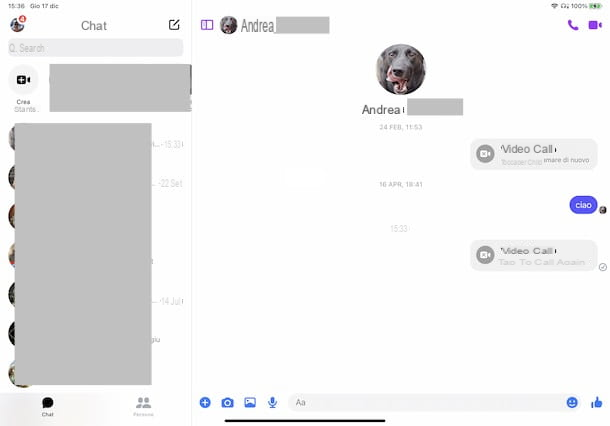
Entre as soluções que você pode considerar para fazer uma videochamada com o iPad, também há Messenger, o serviço de mensagens do Facebook que permite não só enviar mensagens de texto, mas também fazer chamadas e vídeo chamadas a todos os utilizadores registados na famosa rede social.
Depois de baixar o aplicativo em questão da App Store (a este respeito, meu guia sobre como baixar o Messenger pode ser útil), inicie-o tocando em seu ícone (o balão colorido sobre fundo branco) presente na tela inicial do seu iPad e, se o aplicativo do Facebook também estiver instalado neste último e você estiver conectado à sua conta, toque no botão Continue como [nome].
Caso contrário, insira os detalhes da sua conta do Facebook nos campos Número de telefone ou e-mail e Palavra-passe e aperte o botão log in, Entrar. Se você ainda não tem uma conta do Facebook, selecione a opção Criar nova conta, para criar um.
Depois de entrar no Messenger com sua conta do Facebook, selecione a opção Pessoas e pressione nome de contato que você pretende fazer uma videochamada. Alternativamente, acesse a seção Bate-Papo, escreva o nome da pessoa de seu interesse no campo Pesquisa e selecione o último nos resultados da pesquisa.
Em ambos os casos, na nova tela exibida, toque no ícone de filmadora, no canto superior direito, se necessário, permita que o Messenger acesse o microfone eo câmera do seu iPad e aguarde a resposta do usuário para o qual você está ligando.
Durante a videochamada, se desejar, você pode ativar / desativar o microfone e filmadora do seu iPad pressionando os respectivos ícones. Para encerrar a videochamada, toque no ícone de monofone vermelho. Para saber mais, deixo vocês com meu tutorial sobre como fazer chamadas de vídeo com o Facebook.
Como fazer uma videochamada com WhatsApp com iPad
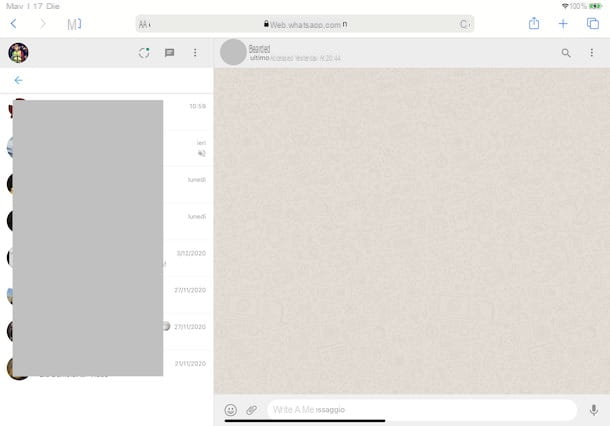
Se você está se perguntando se é possível videochiamare com WhatsApp com iPad, Lamento informar que a resposta é não, já que o famoso serviço de mensagens não está disponível como aplicativo para o tablet da Apple.
A única solução para usar o serviço em questão no iPad é entrar em WhatsApp web, a interface que permite acessar o WhatsApp diretamente do navegador e pode repetir o conteúdo do aplicativo WhatsApp instalado no telefone. No entanto, você deve saber que o WhatsApp Web tem funcionalidade limitada e não permite que você faça chamadas ou videochamadas para seus contatos.
Por fim, destaco que é possível baixar o WhatsApp no iPad instalando aplicativos de terceiros. Mesmo neste caso, no entanto, não é possível fazer chamadas de vídeo, pois esses aplicativos não fazem nada além de "replicar" o WhatsApp web.
Outros aplicativos para videochamada com iPad
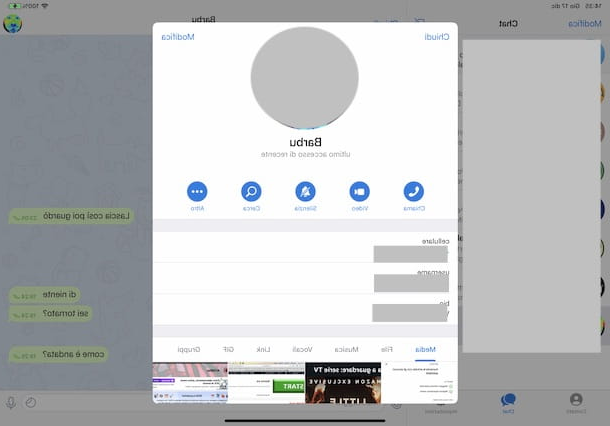
Além das soluções que indiquei nos parágrafos anteriores, você ficará feliz em saber que elas existem outros aplicativos para videochamada com iPad. Aqui, então, está uma lista de outros aplicativos que podem ser adequados para você.
- Telegram: o famoso aplicativo de mensagens instantâneas disponível para smartphones, tablets e computadores também permite fazer videochamadas para contatos que, por sua vez, possuem conta no Telegram. Para saber mais sobre como funciona, deixo vocês com o meu guia sobre como funciona o Telegram.
- Viber: é outro aplicativo válido, também disponível para computadores, dedicado a mensagens instantâneas. Ele também integra funções de chamada e videochamada via Internet para outros usuários assinantes do serviço. Deixo você com meu guia sobre como o Viber funciona para aprender mais sobre o assunto.
- Google Duo: é o aplicativo do Google dedicado a chamadas pela Internet e chamadas de vídeo. É totalmente gratuito e permite que você entre em contato com todas as pessoas que, por sua vez, usam o Google Duo. Para além da possibilidade de deixar uma mensagem de vídeo em caso de não resposta, a particularidade desta aplicação é que permite ver uma pré-visualização do vídeo da pessoa que liga. Para obter mais informações, você pode ler meu guia sobre como o Google Duo funciona.
- Discórdia: é um aplicativo de mensagens utilizado principalmente por fãs de videogames online, disponível não apenas sob a forma de um aplicativo para smartphones e tablets, mas também acessível a partir de um computador, via navegador ou baixando o software apropriado. Entre seus diversos recursos, ele também permite fazer chamadas e fazer videochamadas de outros usuários inscritos no serviço.
- Instagram: a famosa rede social fotográfica também permite fazer chamadas e videochamadas para outros usuários. Como não há um aplicativo específico do Instagram para iPad disponível, você precisa baixar o aplicativo para iPhone, conforme expliquei no meu guia sobre como baixar o Instagram para o iPad.


























